我们的电脑在使用久了之后就会遇到一些奇奇怪怪的问题,导致我们需要重装系统。对于老手来说,重装系统轻轻松松,但是对于小白来说就不是了。最近就有用户反馈重装系统不支持gpt,那么重装系统不支持gpt怎么解决呢?今天小编就来教教大家!
重装系统不支持gpt的解决方法:
1、重启电脑,然后不停的点击BIOS启动热键(大部分按F2,ESC,del键,一般在开机界面品牌logo的界面下也可以看到)进入BIOS,选择boot选项。
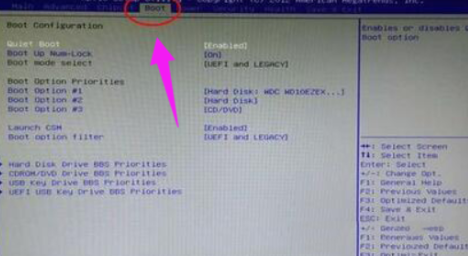
2、boot启动选项下方可以看到有“LEGACY only”、“UEFI only”和“UEFI and LEGACY”三种选项,我们选择uefi选项即可,按下F10保存。
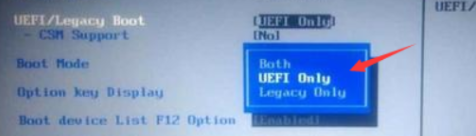
3、如果电脑没有UEFI启动引导就需要将gpt分区改为MBR分区。我们先下载小白一键重装系统工具制作u盘启动盘进pe。(不会的小伙伴点击连接查看即可)打开分区工具diskgenius,选择硬盘-将分区转化成mbr模式,保存即可。
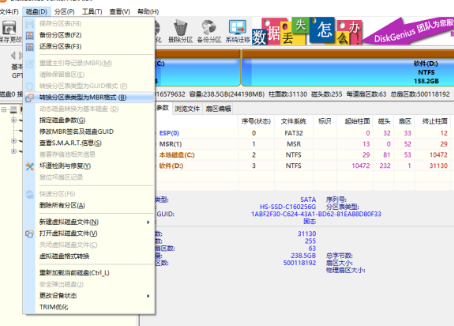
4、小编建议,没有重装系统的新手或者是对电脑系统不熟悉的小伙伴还是不要轻易自己重装系统,我们可以使用小鱼一键重装系统来帮助我们安装系统!
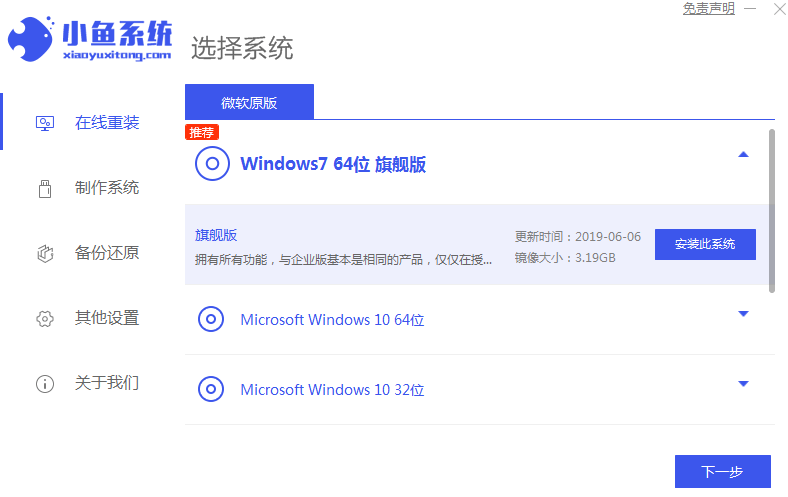
以上就是重装系统不支持gpt怎么解决的方法啦!希望能够帮助到大家!

我们的电脑在使用久了之后就会遇到一些奇奇怪怪的问题,导致我们需要重装系统。对于老手来说,重装系统轻轻松松,但是对于小白来说就不是了。最近就有用户反馈重装系统不支持gpt,那么重装系统不支持gpt怎么解决呢?今天小编就来教教大家!
重装系统不支持gpt的解决方法:
1、重启电脑,然后不停的点击BIOS启动热键(大部分按F2,ESC,del键,一般在开机界面品牌logo的界面下也可以看到)进入BIOS,选择boot选项。
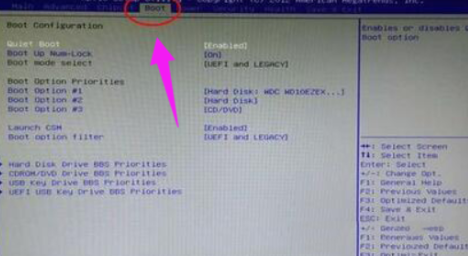
2、boot启动选项下方可以看到有“LEGACY only”、“UEFI only”和“UEFI and LEGACY”三种选项,我们选择uefi选项即可,按下F10保存。
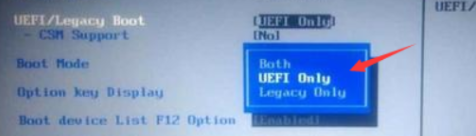
3、如果电脑没有UEFI启动引导就需要将gpt分区改为MBR分区。我们先下载小白一键重装系统工具制作u盘启动盘进pe。(不会的小伙伴点击连接查看即可)打开分区工具diskgenius,选择硬盘-将分区转化成mbr模式,保存即可。
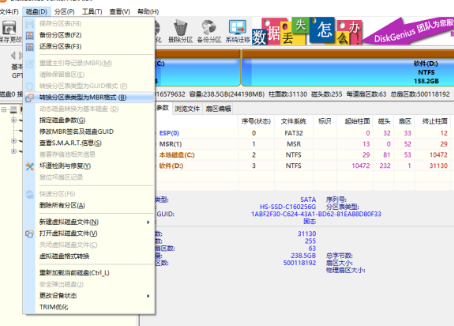
4、小编建议,没有重装系统的新手或者是对电脑系统不熟悉的小伙伴还是不要轻易自己重装系统,我们可以使用小鱼一键重装系统来帮助我们安装系统!
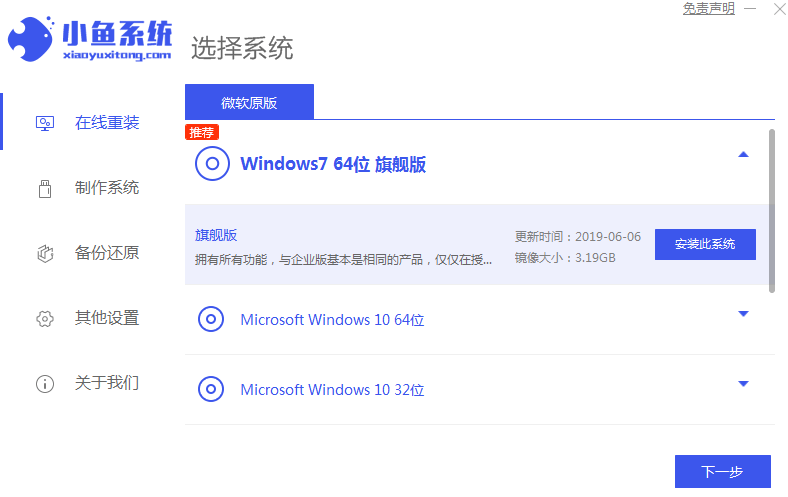
以上就是重装系统不支持gpt怎么解决的方法啦!希望能够帮助到大家!




